|
是的没错,又到了令人高兴的周五,是的没错,明天又可以各种浪了!不过呢,今天还是要好好工作好好学习滴!那么今天就分享一个好玩的文字动画制作方法给大家。这是一种很简单的文字动画效果,看上去就像是文字是由某人的手一笔一划写出来的感觉,我们可以将这种文字动画运用在制作的视频片头中,效果会很不错哦!那么下方的给大家分享的操作步骤也是怎么简单就怎么来,大家想要更好的效果的话还可以尝试添加背景图片等等,电脑小白的话就先跟着小编一步步操作吧!
此教程方案用到的软件下载地址: http://www.leawo.cn/ND_upload.php?do=info&id=5998
先给大家看看小编的制作效果,小编制作得比较赶,一些细节可能出来得不是太好,那么大家就细心操作嘞!
首先点击上方给出的链接,将我们今天需要用到的工具下载安装好,这款工具的功能还是特别强大滴,安装速度也还挺快的啦,强大的操作工具还是值得花时间去安装使用滴!安装完成后双击桌面上的图标运行应用程序,会弹出下图所示界面,点击“新建合成组”:
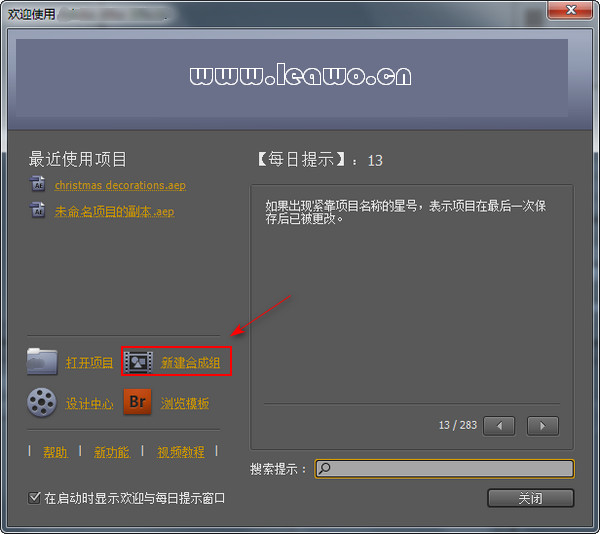
此时看到‘图像合成设置’界面,在其下方的预置处可以自行选择,视频编辑新手们就保持默认设置呗!对于宽高的设置这里也不是必要的,待会可以设置为图片尺寸即可。然后就是最下方的‘持续时间’设置了,小编这里设置制作10秒钟的视频,其实这个小动画,5、6秒钟都已经足够了:
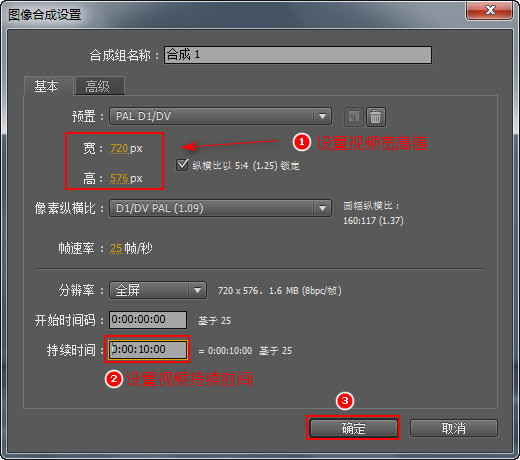
点击下图步骤一处的“T”字母按钮,然后在画面中划出文字显示区域,然后输入文字内容;接着全选文字内容;在界面右侧的步骤二处点击“文字”,其实默认就是文字设置界面啦!在其下方设置文字样式、颜色、大小、间距等参数,这就根据喜好自行设置啦:
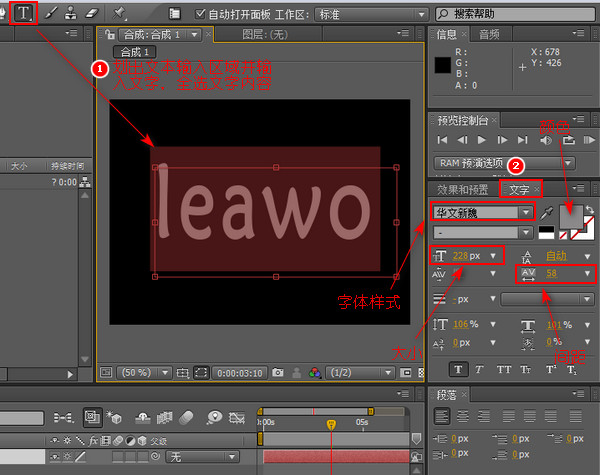
此时单击下图步骤一处的钢笔工具按钮,在画面中按照文字的笔画顺序描写一遍,单击画面两个点就可以自动连接成一条直线了;然后单击下图步骤二处的“效果和预置”;在其下方输入“描边”;在下方找到‘生成’处的“描边”并双击:

此时看到界面左侧出现‘特效控制台’,在描边特效的‘画笔大小’处设置画笔大小,同时查看画面上的描边完全盖住原文字即可。这里要注意的就是描边的颜色跟原文字的颜色要保持不一致,在画笔大小上方可以调节描边的颜色:

此时将画面下方的时间轴上的进度条拖动至左侧最开始的位置;然后单击下图步骤二处的一个像计时器一样的小按钮设置关键帧;将‘结束’处的数值设置为0;最后在描边效果的最下方将‘绘制风格’选择“显示原始图像”,这样就隐藏了描边画笔:
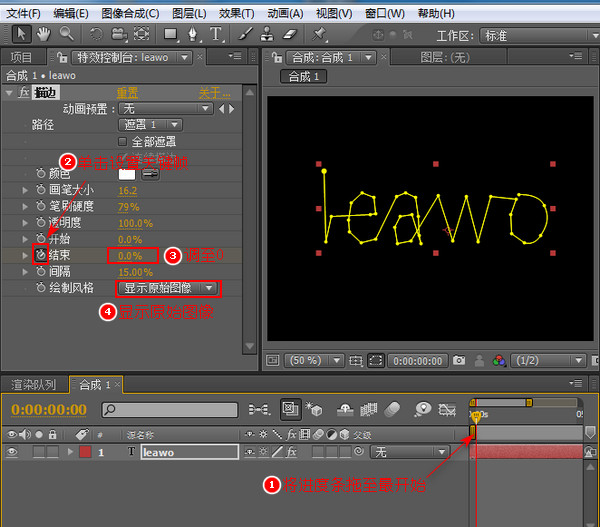
此时将画面下方的进度条向右拖动至文字完全显示的时间点,小编这里大概设置在3秒的时间处,文字出现的速度就如一开始给大家展示的效果那样,时间点越靠后,则文字显示的速度越慢,大家自行设置;然后将下图步骤二处的结束值设置为“100%”:

到这里就已经制作好了动画效果,可是怎么查看呢?很简单,敲键盘的空格键就可以播放预览效果了哦!如果不想看到钢笔描边,直接点击时间轴任意空白处即可。最后是输出视频文件啦,点击界面上方菜单栏处的“图像合成”按钮,单击选择“添加到渲染队列”:
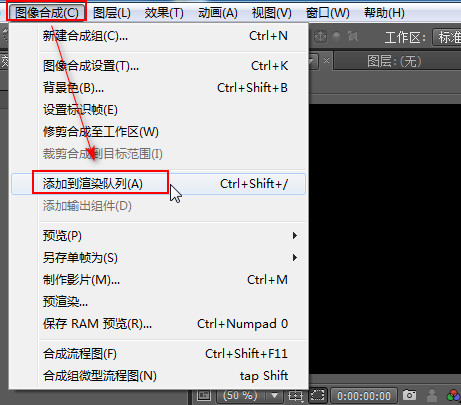
此时在界面最下方显示了渲染队列,对于渲染设置和输出组件的设置,视频编辑新手就直接保持默认设置吧!不过输出位置还是要设置一下滴,点击下图步骤一处的橘色文字,此时弹出一个‘输出影片为’的小窗口,选择输出目录并设置文件名,点击“保存”;最后点击“渲染”按钮:

好啦,做到这里就已经结束了,有木有感觉很简单咧!大家不要被这款工具的界面吓到,其实操作起来也并不难,而这款工具还有很多强大的视频特效制作功能,这就需要搭配插件制作了。以后有机会再跟大家分享操作吧!
大家制作的时候细心操作,很快就能学会。好啦,还不到下午六点,深圳的天就已经黑了呢,期待明天的周末哦!小编先溜啦哈哈!!
笑话段子:
本人近视,那天看到前面一女拎着一个白色打底青色流苏状点缀的包包特别好看,感觉好配自己买的湖水绿的连衣裙,遂跑上去说:“你的包包好好看,哪儿买的?”
结果走近一看:是一个塑料袋里面挂了两把大葱。
相关文章:
解决手机竖着拍摄的视频放到电脑上横着显示
http://www.leawo.cn/space-5015878-do-thread-id-74877.html 解决swf转mp4没有声音 http://www.leawo.cn/space-5015878-do-thread-id-74889.html 视频合并加简单过渡效果 http://www.leawo.cn/space-5015878-do-thread-id-74920.html 视频添加字幕 http://www.leawo.cn/space-5015878-do-thread-id-74934.html
资源推荐:
|

